之前发了 在腾讯云GPU服务器的部署过程,有的网友留言说能不能发个的,找到了大神开发的开源一键安装包“Easy ”,一键安装 所需的各种环境、模型等依赖,全面降低了安装难度。
在本地电脑安装完成之后
又尝试把这个一键包到腾讯云GPU服务器部署了,操作非常简单,除了因为网络问题有几个模型可能需要手动下载,真的做到一键安装了。
下面是记录的安装过程,本来视频剪辑好了准备同步发的,结果不知道怎么出错了,争取明天发出来。
Easy ,项目地址(页面有软件详细说明)
版本更新链接
先买一个腾讯GPU云服务器
腾讯云GPU云服务器每天上午十点限时秒杀,活动持续到2023年6月30日,45元/15天,不难抢。我买的是GPU计算型 GN7搭载 T4 ,16G显存。
腾讯云后台重装GPU云服务器操作系统
选择 中文版
设置系统密码,点击安装,大概两三分钟
可以用浏览器在腾讯云后台登录,也可远程桌面登录服务器(推荐)
安装浏览器、下载软件
,Edge都可以
安装迅雷如果自己有云盘会员也可以下载相关云盘
遇到服务器上下载很慢的软件,可以在本地电脑下载后上传到云盘,再到服务器下载
安装 T4显卡驱动
下载Easy ,版
提前下载软件安装时部分可能无下载速度或低下载速度的模型
模型下载地址如下
.3.pth下载地址
.pth下载地址

.pth下载地址
sd-v1-4.ckpt下载地址(和sd-v1-4-full-ema.ckpt都是模型,至少有其中一个)
sd-v1-4-full-ema.ckpt下载地址
vae-ft-mse–ema-.ckpt下载地址
.bin下载地址(安装软件时这个模型只要有速度,不是特别慢尽量不要跳过,软件自动下载成功的是1.7G左右,但是我没找到下载链接,后来找了底下的下载地址大概500多M,放到软件里面也能运行,但不知道对绘图有什么影响)
安装Easy-
Easy–.exe下载完成之后,直接双击运行Easy–.exe进行安装
软件默认安装c盘根目录下,C:如果c盘空间够就改到比如D:。强烈建议装在根目录,避免出错
安装二十多分钟左右,会开始下载模型,这时候观察下载速度
如果等了一段时间还是很慢,而且前面第6步又给出了下载链接的,点击跳过
完成安装前复制模型到相关文件夹
最后进入到完成安装的界面,先不要点击完成
进入到C:\
把下载的几个模型放到对应文件夹
.3.pth放到文件夹
.pth、.pth两个文件都放到文件夹
sd-v1-4.ckpt和sd-v1-4-full-ema.ckpt(至少有其中一个,两个都下好也行)放到-文件夹
vae-ft-mse–ema-.ckpt放到vae文件夹
.bin放到
C:\.cache\hub—-clip-vit-large-\文件夹下一个超长名字的文件夹里
首次运行Easy
把创建桌面快捷方式勾选上,点击完成安装
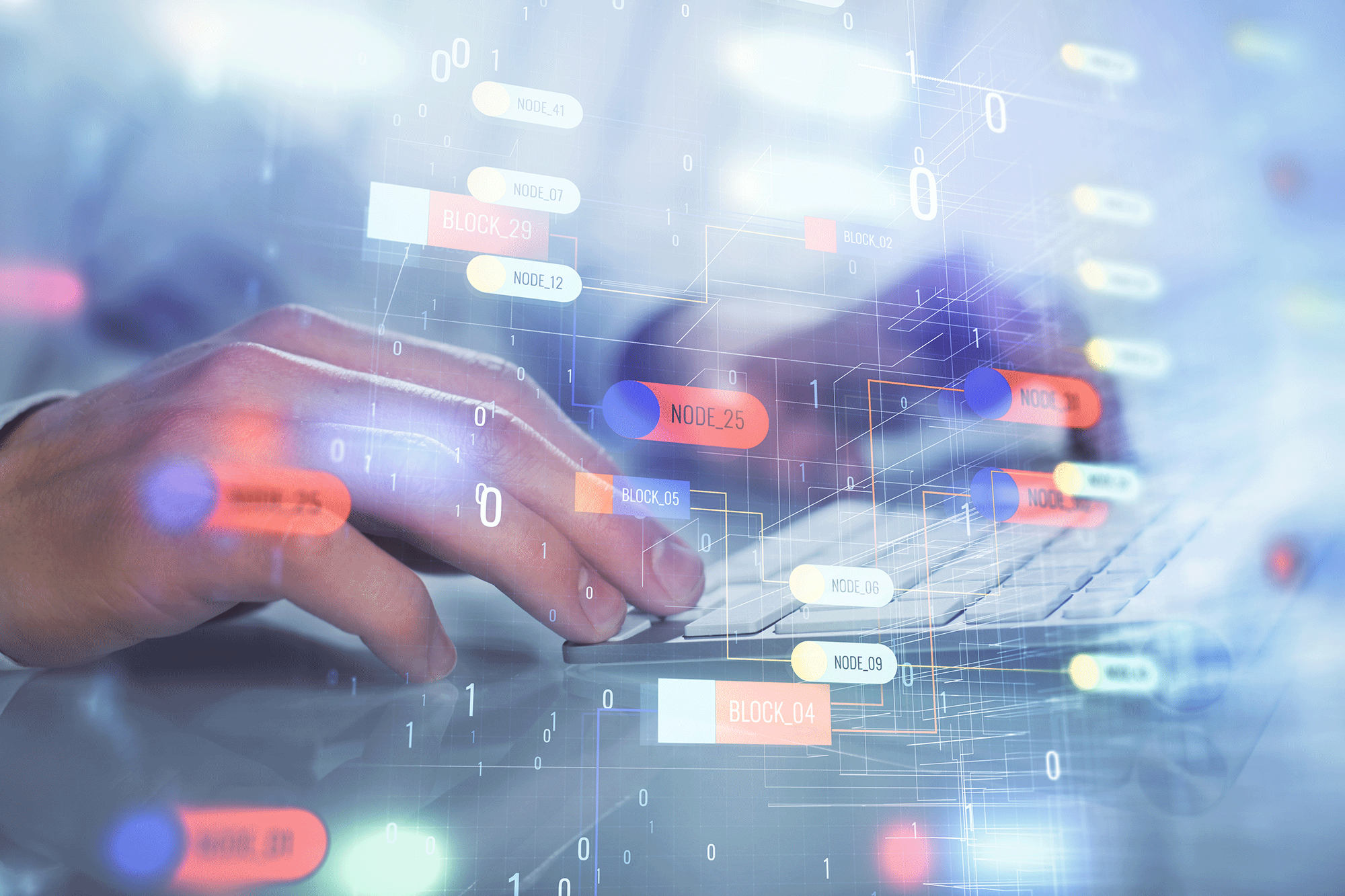
双击软件图标运行
跳出软件的命令行窗口
继续安装一些依赖环境
可能会卡住不动
太久了不动,试试敲击几次回车,还没反应就关掉窗口再次运行软件
这里一定要有耐心,可能会等很久,重复好几次
如果没有报错会自动运行浏览器打开:9000/页面软件的webui
点击Make image 按钮等待运行完成,图片出现就成功了
T4,515*512,默认设置,大概7s生成一张图
远程访问
在腾讯云服务器安全组添加规则
入站规则 、出站规则都要添加
本地电脑浏览器访问云主机ip:9000
报错解决(大家多留言,说不定可以互相帮助解决问题)
1.安装完成,成功跳出浏览器,点击Make image 按钮,如下图报错
把C:\.cache\hub—-clip-vit-large-\文件夹下一个超长名字的文件夹里的
.bin文件删除
关闭cmd窗口,重新运行软件,cmd窗口会下载.bin,但是有时下载速度会很慢,有时还会出错
重新运行软件,多试几次应该能下载好
实在不行把第6步的最后一个链接(软件自动下载成功的.bin是1.7G左右,但是我没找到下载链接,后来找的下载地址大概500多M,放到软件里面能运行,但不知道对绘图有什么影响)下载放到C:\.cache\hub—-clip-vit-large-\文件夹下一个超长名字的文件夹里